Les appels vidéo sont devenus indispensables pour rester en contact avec nos proches et collègues. Que ce soit pour des réunions de travail, des discussions entre amis ou des moments familiaux, vous pourriez vouloir conserver un souvenir ou simplement garder une trace de vos échanges. Toutefois, en demandant l’accord de votre interlocuteur. Alors, comment enregistrer un appel vidéo WhatsApp ?
Il existe des méthodes simples pour immortaliser ces moments sur un iPhone, un appareil Android ou un PC. Dans ce guide, nous vous orientons à travers les étapes pour enregistrer vos appels vidéo WhatsApp sur iPhone, Android, et PC. Suivez nos instructions pour ne rien manquer de vos conversations importantes.

Dans cet article
Partie 1. Comment enregistrer un appel vidéo WhatsApp sur PC
Plusieurs solutions existent pour enregistrer vos appels vidéos WhatsApp sur PC. En premier lieu, vous pouvez recourir à l’enregistreur intégré sur votre pc en utilisant un raccourci. Par exemple, Windows + G si vous utilisez un ThinkPad ou Windows + PrtScn pour d’autres marques d’ordinateur. En second lieu, vous avez le choix entre une pluralité d’outils pour enregistrer un Appel Vidéo WhatsApp sur PC.
1. Filmora🥇

Pour enregistrer un appel vidéo sur PC, la meilleure option qui s’offre à vous est Filmora. C’est un logiciel de montage vidéo qui offre également une fonctionnalité très pratique pour enregistrer l'écran de votre ordinateur.
En utilisant Filmora, vous pouvez enregistrer facilement des vidéos de votre écran, que ce soit pour des tutoriels, des présentations, sans avoir besoin d'installer un logiciel supplémentaire.
Fonctionnalités
- Trois modes d'enregistrement d'écran (webcam, écran, voix-off)
- Outils d’édition de vidéo pour améliorer la qualité.
Comment enregistrer un appel vidéo WhatsApp sur PC avec Filmora ?
Voici les étapes à suivre pour enregistrer vos appels vidéos WhatsApp :
Étape 1
Ouvrez WhatsApp sur votre PC et préparez-vous à commencer l’appel vidéo.
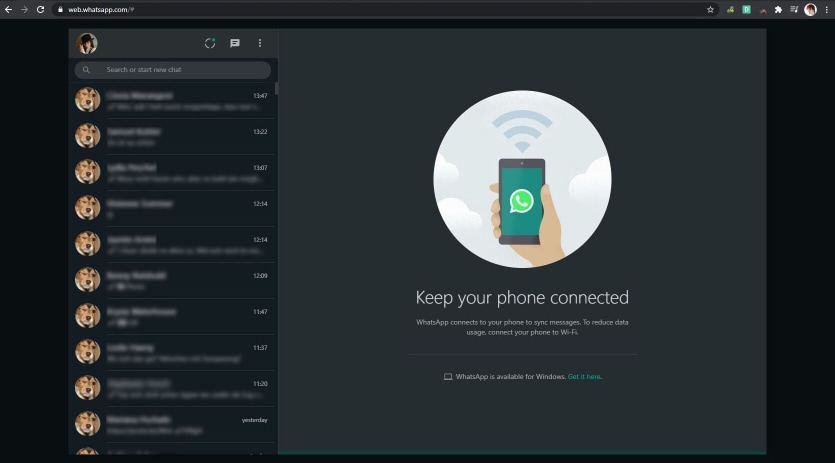
Étape 2
Installer et lancez Wondershare Filmora sur votre ordinateur. Vous verrez l'écran d'accueil avec plusieurs options.
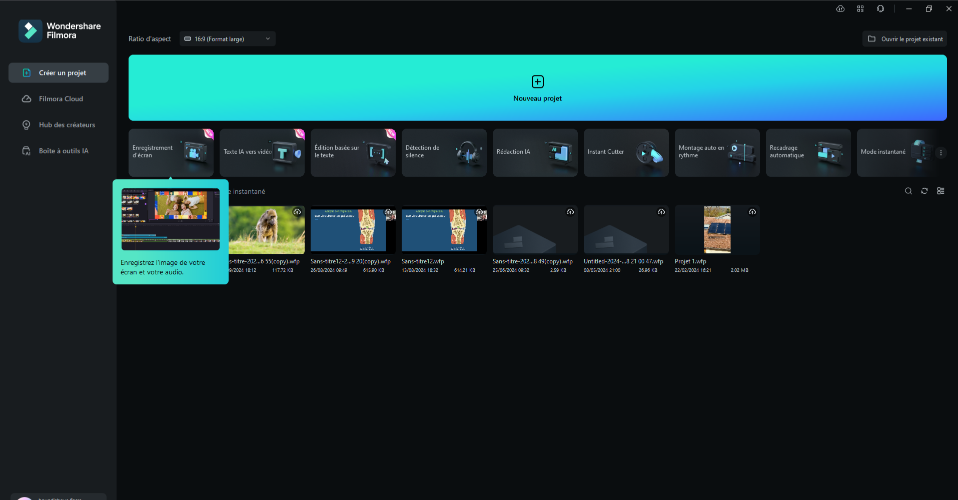
Étape 3
Dans la fenêtre de lancement de Filmora, cliquez sur "Enregistreur d'écran" situé en bas. Une nouvelle interface apparaîtra pour paramétrer votre enregistrement.
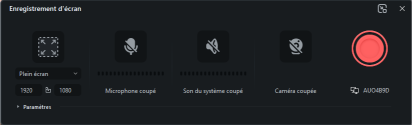
Étape 4
À ce stade, vous pourrez définir les options selon votre convenance ; comme cliquer sur l’icone du Microphone pour l’activer ou le désactiver, de même pour le son du système et la caméra. Cliquez sur Paramètres pour des options supplémentaires afin de choisir le dossier de destination pour la vidéo enregistrée et bien plus. Possibilité d’ajuster la qualité de l'enregistrement.
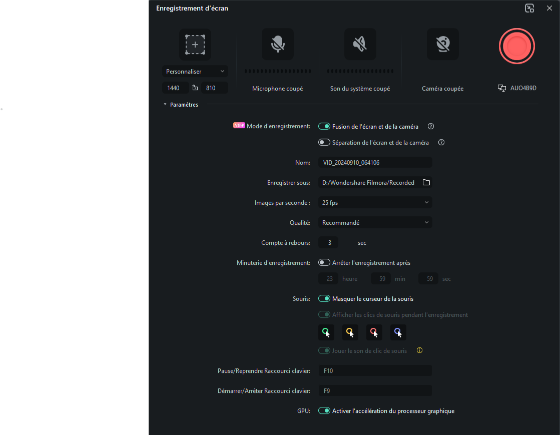
Étape 5
Appuyez sur le bouton rouge Démarrer l'enregistrement pour commencer l'enregistrement. Un décompte de cinq secondes s’affichera avant le début de l’enregistrement.
Étape 6
Pendant que l'enregistrement est en cours, procédez à votre appel vidéo sur WhatsApp. Filmora capturera la vidéo et l'audio de l'appel.
Étape 7
Une fois l’appel vidéo WhatsApp terminé, cliquez sur le bouton Arrêt de l'enregistreur pour terminer l’enregistrement . Vous pouvez également faire une pause si nécessaire et reprendre plus tard.
Étape 8
Après avoir arrêté l'enregistrement, Filmora ouvrira automatiquement l'éditeur avec votre capture. Vous pourrez alors commencer l’édition de votre vidéo selon vos besoins.
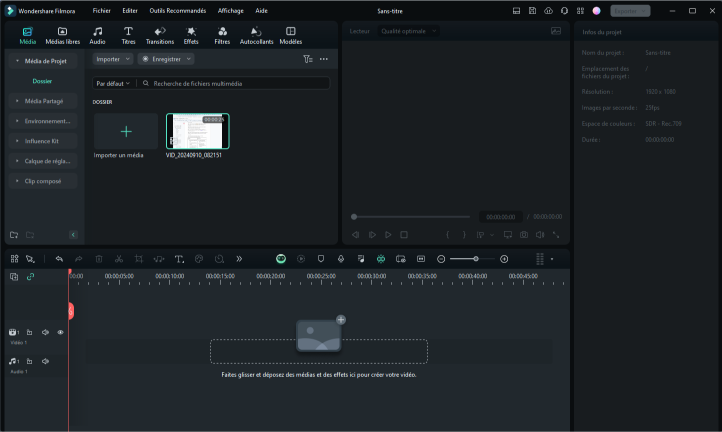
2. OBS Studio
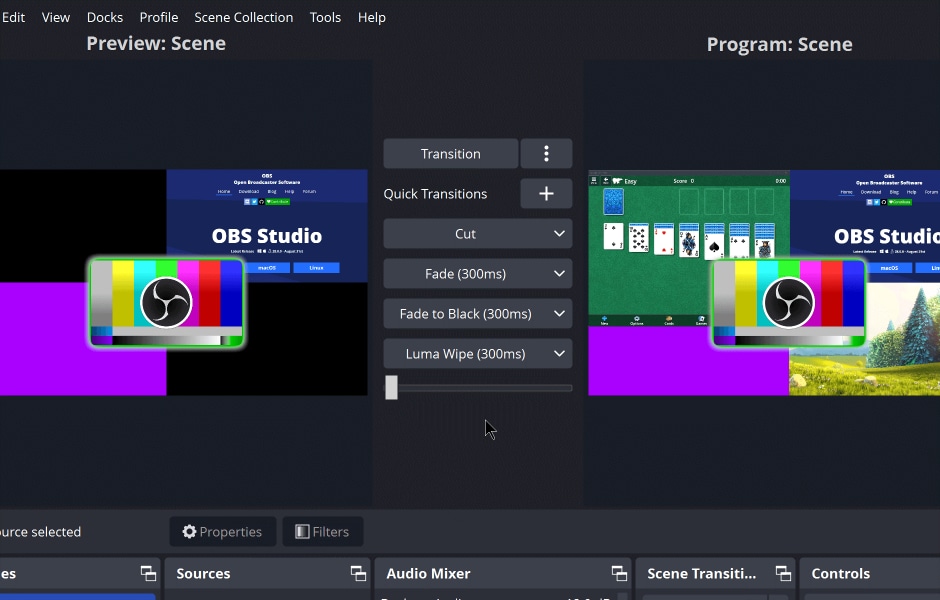
OBS Studio est un logiciel performant pour enregistrer un appel vidéo WhatsApp avec une qualité professionnelle. Il vous permet de capturer tout ce qui se passe sur votre écran, que ce soit pour des tutoriels, du gameplay ou des présentations. Ses paramètres de personnalisation permettent d'ajuster la résolution, le débit d'images et l'encodage.
Fonctionnalités
- Différents formats de fichiers, comme le MP4 ou le MKV,
- Récupération des vidéos même en cas de problème.
3.Camtasia
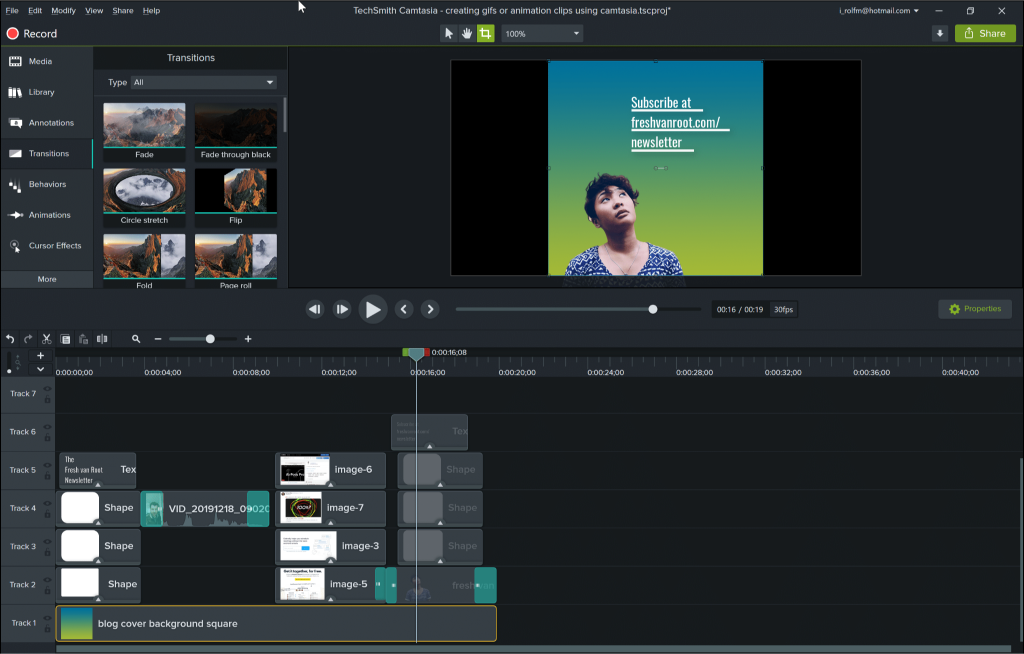
Camtasia est un excellent logiciel pour enregistrer vos appels vidéos WhatsApp et les monter plus tard au besoin avec son éditeur de montage. C’est une solution pour capturer ce qui se passe sur votre écran et le transformer en un contenu professionnel.
Fonctionnalités
- Prévisualiser la zone sélectionnée pour l’enregistrement,
- Des effets pour améliorer la qualité de la vidéo.
4.Bandicam
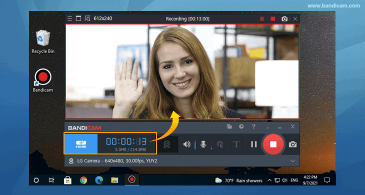
Bandicam propose trois modes principaux : l'enregistrement de l'écran pour vos appels vidéos, WhatsApp, des jeux et des périphériques. Avec des options pour ajuster la zone d'enregistrement, vous avez la possibilité de capturer tout ou une partie de votre écran. Vous pouvez aussi personnaliser la qualité de la vidéo, le son, et ajouter des effets comme des animations de clics ou des sous-titres. Bandicam est assez facile à utiliser et vous aide à obtenir des enregistrements de bonne qualité.
Fonctionnalités
- Ajuste la taille et la position de la zone d'enregistrement,
- Sélectionnez la résolution de sortie, jusqu'à 4K.
5.Snagit
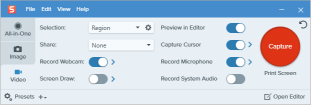
Snagit est un outil pratique pour capturer, modifier et partager des images et des vidéos de votre écran. Vous avez le choix entre les images fixes, une vidéo ou une capture panoramique. Une fois capturé, utilisez l'éditeur intégré pour ajouter des annotations, recadrer des sections et appliquer des effets. De surcroît, vous pouvez aussi flouter des informations sensibles ou transformer une vidéo en GIF pour un partage facile. C’est un excellent choix pour améliorer vos présentations visuelles et partager des informations rapidement.
Fonctionnalités
- Des outils pour flouter ou masquer les informations sensibles dans vos enregistrements,
- Ajout des légendes, des flèches et d’autres annotations.
6.Movavi Screen Recorder
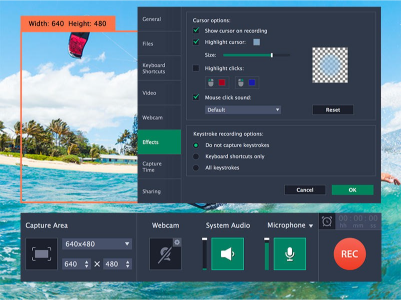
Movavi Screen Recorder est un outil simple et efficace pour enregistrer des appels vidéos WhatsApp sur votre écran. Vous souhaitez capturer des vidéos, prendre des captures d'écran ou enregistrer via webcam ? Il couvre tous ces besoins. C'est un logiciel très pratique pour créer des tutoriels, des vidéos éducatives ou des démonstrations. Il offre également des options comme l'affichage du curseur, la mise en surbrillance des clics, et même des raccourcis clavier personnalisables.
Fonctionnalités
- Définition au choix de la zone d’enregistrement de l’écran,
- Possibilité de prendre des captures d'écran et d’enregistrer le son du micro.
7.Icecream Screen Recorder
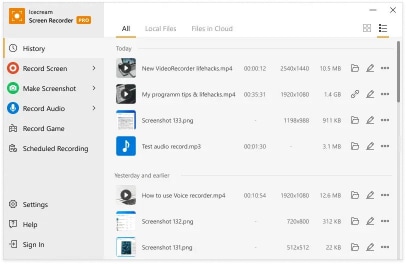
Icecream Screen Recorder est un logiciel convivial qui enregistre facilement votre écran au cours de vos appels vidéos WhatsApp. C’est un outil qui vous permet de capturer des vidéos, des images, ou même des pistes audio. Au cours de l’enregistrement, vous avez la possibilité d’intégrer des flèches, du texte ou des surlignages. Et ce, rien qu’avec la version gratuite.
Fonctionnalités
- Ajuste le niveau de zoom pour vous concentrer sur des zones,
- Réglage du volume du son de votre ordinateur et du microphone.
8.ScreenFlow
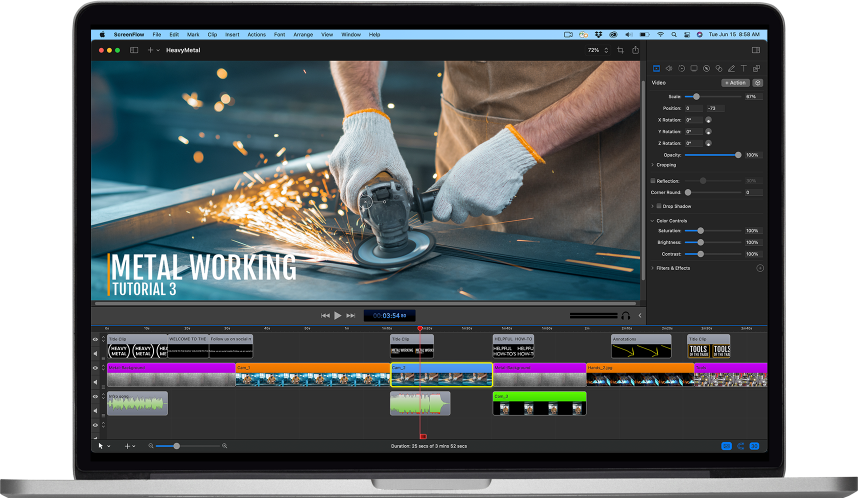
ScreenFlow est idéal pour enregistrer tout ce qui se passe sur votre écran lorsque vous faites des appels vidéos ou jouer à des jeux. Dès que vous ouvrez l'application, vous voyez quatre options principales : capturer l'écran pour créer des vidéos, faire des captures d'écran au format image, ou encore enregistrer des pistes audio. Une fonctionnalité très pratique est celle des outils de dessin. Vous pouvez dessiner à la volée, ajouter des flèches, mettre en surbrillance du texte, ou encore insérer des formes comme des rectangles ou des cercles.
Fonctionnalités
- Après l'enregistrement, vous pouvez éditer vos vidéos directement dans ScreenFlow,
- Possibilité d'ajouter des voix off et de modifier le niveau du son.
9.Loom
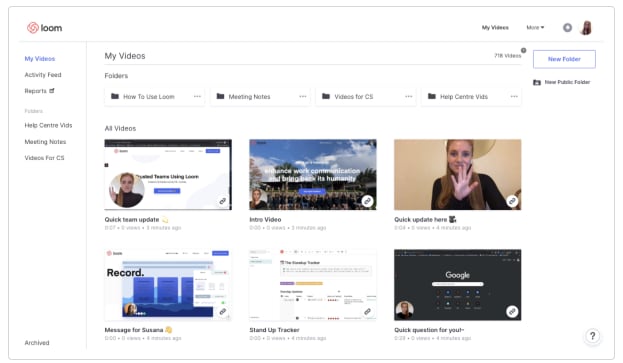
Loom est une plateforme gratuite qui permet d'enregistrer et de partager des vidéos en un rien de temps. Il vous offre une variété d'options pour personnaliser vos vidéos. En effet, vous pouvez les couper, ajouter des sous-titres, des titres et des descriptions, et les partager en privé ou via un lien public.
Fonctionnalités
- Possibilité d'enregistrer l'intégralité de votre écran ou de sélectionner une région spécifique,
- Loom enregistre vos vidéos dans le cloud.
10.ShareX
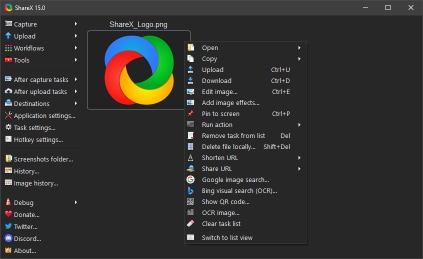
ShareX est un logiciel gratuit et open source pour la capture d'écran et l'enregistrement vidéo des appels WhatsApp. Avec ShareX, vous pouvez prendre des captures d'écran de toute la fenêtre ou d'une région bien définie, tout en réalisant des enregistrements vidéo avec ou sans son. Ce logiciel propose aussi des options de capture avancées comme des délais de capture pour saisir des menus ou des éléments temporaires.
Fonctionnalités
- Différents formats disponibles pour les enregistrement (PNG, JPEG, et même GIF)
- Possibilité d'afficher ou non le curseur dans vos captures d'écran ou vidéo.
Partie 2. Comment enregistrer un appel vidéo WhatsApp Mobile
L’enregistrement d’appel vidéo sur WhatsApp est tout aussi pratique sur Android que sur iPhone. En effet, cette fonctionnalité est disponible sur les appareils pour que vous enregistrez tous vos appels. Au-delà de cette méthode, il existe d’autres logiciels ou applications pour enregistrer les appels vidéos WhatsApp.
1. AZ Screen Recorder (Android)
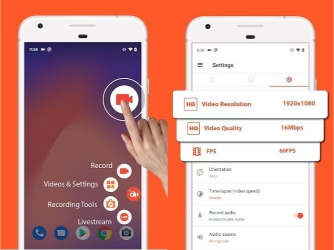
AZ Screen Recorder est une application gratuite pour Android qui vous permet d'enregistrer facilement tout ce qui se passe sur votre écran, sans filigranes ni restrictions. Elle est compatible avec Android 5.0 et plus, et propose une interface simple avec une icône flottante que vous pouvez déplacer où bon vous semble.
Fonctionnalités
- Enregistrements propres sans filigrane,
- Possibilité de choisir la résolution et le taux de trame.
2. DU Recorder (Android)
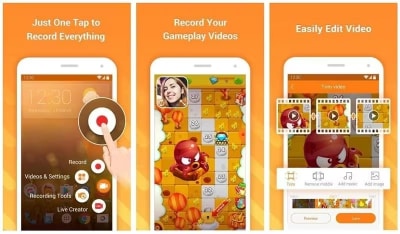
DU Recorder est une application pratique pour enregistrer l'écran de votre appareil Android. Bien que l'app ne soit plus disponible sur le Play Store, vous pouvez la télécharger directement depuis son site officiel. C'est une solution idéale pour capturer vos appels vidéo, vos jeux ou tout autre contenu que vous souhaitez sauvegarder.
Fonctionnalités :
- Capturez l'écran en haute définition (jusqu'à 1080p),
- Facilite le partage de vos vidéos sur les réseaux sociaux.
3. ApowerMirror
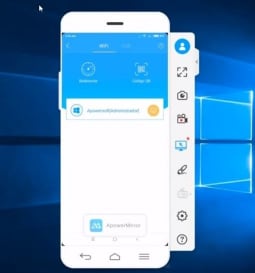
ApowerMirror est une application pour partager l'écran de votre smartphone ou de votre télévision intelligente avec votre PC. Pour l'utiliser, il vous suffit d'installer l'application sur votre ordinateur et sur votre appareil mobile. C'est une application qui simplifie la duplication d'écran et offre de nombreuses fonctionnalités utiles pour enregistrer vos vidéos.
Fonctionnalités
- Prendre des captures d'écran à tout moment pendant la session,
- Enregistre l'écran de votre smartphone sans que les boutons ou bordures de l'application n'apparaissent.
4. Screen Recorder
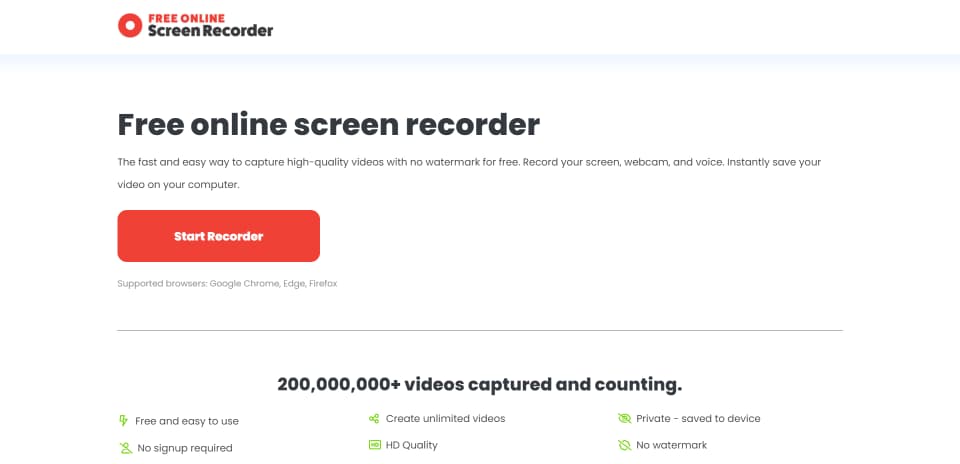
Si votre appareil n'a pas d'enregistreur intégré, l'application Screen Recorder est une alternative gratuite très avantageuse. Elle propose une interface épurée et des options de personnalisation comme la résolution, le taux de rafraîchissement, et les paramètres audio. Vous pouvez également activer un bouton flottant pour contrôler vos enregistrements d’appels vidéos WhatsApp, et visionner vos vidéos directement depuis l'application.
Fonctionnalités
- Capture l'écran avec des annotations en direct,
- Capacité d'enregistrer simultanément l'écran et la caméra frontale.
5. Mobizen Screen Recorder
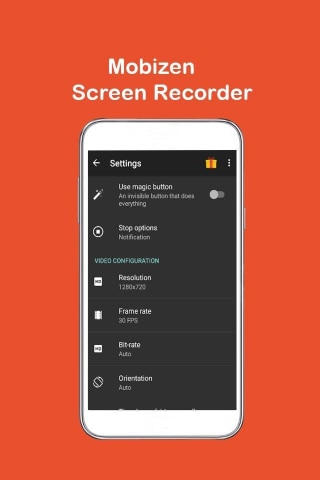
Mobizen est une option solide pour capturer votre écran et enregistrer vos appels vidéos WhatsApp. Avec son interface simple, vous pouvez démarrer l’enregistrement en appuyant sur l'icône de l'application. Il y a aussi des options de personnalisation intéressantes dans les paramètres, comme ajouter un filigrane ou utiliser la caméra frontale et arrière.
Fonctionnalités
- Possibilité d'activer la caméra frontale ou arrière pendant l’enregistrement,
- Régler le compte à rebours avant le début de l'enregistrement.
6. Apowersoft Screen Recorder
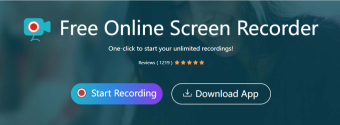
Apowersoft Screen Recorder est une application facile à utiliser pour enregistrer l'écran de votre Android. Elle permet de capturer des vidéos de votre écran, d’ajouter des annotations, et même d’enregistrer avec la caméra en simultané. Vous pouvez personnaliser les enregistrements en ajustant la taille de l'écran, la qualité audio, et le style du curseur.
Fonctionnalités
- Enregistre à la fois votre écran et votre visage via la caméra frontale,
- Sauvegarde de vos vidéos dans différents formats.
7. ScreenCam
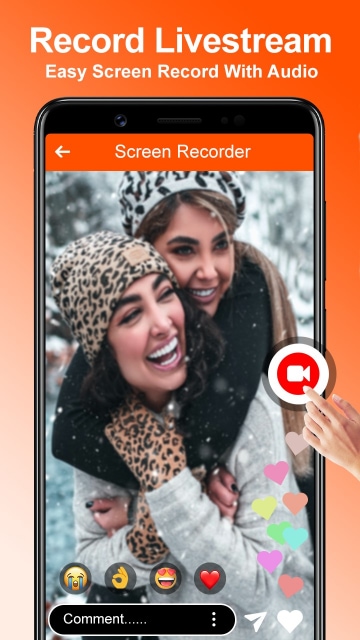
ScreenCam est une alternative à Screen Recorder pour enregistrer vos appels vidéos WhatsApp. Cette application est parfaite pour réaliser des vidéos en 60 fps, tout en gardant une bonne fluidité. Pour utiliser ScreenCam, il vous suffit de la télécharger depuis Play Store, puis de l'installer.
Fonctionnalités
- Ajuste les niveaux de son pour vos enregistrements,
- Adaptation de l'enregistrement en fonction du contenu.
8. Vidma Screen
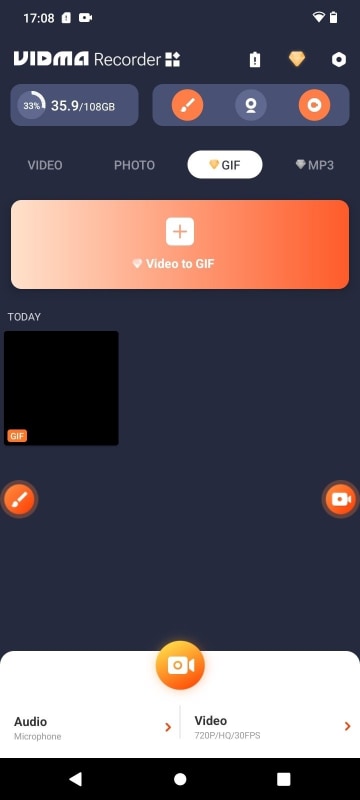
Vidma Screen Recorder est une application mobile géniale pour enregistrer tous vos moments importants. Vous voulez en faire l'expérience ? Téléchargez Vidma Recorder depuis Play Store, installez-le, acceptez les conditions d'utilisation et activez les autorisations nécessaires. Vous pouvez choisir d'enregistrer le son interne de votre appareil ou d'inclure votre voix, selon vos besoins.
Fonctionnalités
- Enregistrement d'écran en haute qualité de 1080p jusqu’à 2k
- Des outils pour dessiner sur l'écran pendant l’enregistrement.
Partie 3. Astuces et Précautions lors de l'Enregistrement
Pour enregistrer un appel vidéo WhatsApp, il est essentiel de bien se préparer en amont. D’abord, activez le mode "Ne pas déranger" afin d'éviter toute interruption par des notifications. Ensuite, assurez-vous d'avoir suffisamment d'espace de stockage, car les vidéos peuvent rapidement occuper beaucoup de place. D’une part, sur Android, configurez correctement l'enregistreur d'écran pour capter le son via le microphone.
D’autre part, sur iPhone, veillez à tester l'enregistrement avant l’appel pour vérifier que tout fonctionne. Enfin, n’oubliez pas d'informer la personne de l'enregistrement pour respecter sa vie privée, car cela pourrait ne pas le convenir.
Conclusion
En résumé, enregistrer un appel vidéo WhatsApp peut être réalisé facilement, que vous utilisiez un iPhone, un appareil Android ou un PC. Sur iPhone, la fonction d'enregistrement d'écran intégrée est simple et pratique, mais faites attention aux notifications qui pourraient apparaître dans la vidéo. Sur Android, l'outil intégré à partir de la version 11 est également efficace, avec l'avantage de ne pas nécessiter d'application tierce.
Pour les utilisateurs de PC, vous avez plusieurs logiciels dont wondershare Filmora qui se distingue comme une solution idéale et complète. Ce logiciel enregistre l'écran de manière fluide, mais permet aussi des montages post-enregistrement grâce à son éditeur intégré. Alors qu’attendez-vous pour essayer. Wondershare Filmora?
Wondershare Filmora, un logiciel simple, gratuit mais puissant pour rendre le montage vidéo plus efficace ! Vous pouvez télécharger et essayer Filmora gratuitement via les liens suivants :
 Garantie de téléchargement sécurisé, zéro logiciel malveillant
Garantie de téléchargement sécurisé, zéro logiciel malveillant



 Sécurité 100 % vérifiée | Aucun abonnement requis | Aucun logiciel malveillant
Sécurité 100 % vérifiée | Aucun abonnement requis | Aucun logiciel malveillant



